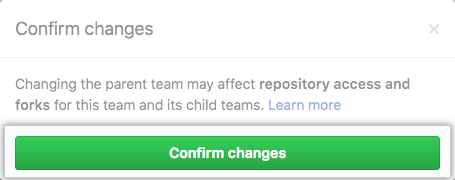Solicitar agregar o modificar un equipo padre
Si tienes permisos de mantenedor en un equipo, puedes solicitar anidar tu equipo bajo un equipo padre en la jerarquía de tu organización.
Cuando solicitas agregar o modificar el padre de tu equipo, se envía una solicitud a los mantenedores del equipo padre. Cuando un mantenedor del nuevo equipo padre aprueba tu solicitud, tu equipo se anida como equipo hijo en bajo el equipo padre en la jerarquía de tu organización.
Si eres propietario de la organización o tienes permisos de mantenedor del equipo en el equipo hijo y el equipo padre, puedes agregar el equipo padre sin solicitar aprobación ni modificar el padre de tu equipo desde la página de parámetros del equipo. Para obtener más información, consulta "Mover un equipo en la jerarquía de tu organización".
Los equipos hijos heredan los permisos de acceso del equipo padre. Para obtener más información acerca de las jerarquías de los equipos, consulta "Acerca de los equipos".
-
En la esquina superior derecha de GitHub Enterprise, haz clic en tu foto de perfil, y luego haz clic en Tu perfil.

-
A la izquierda de tu página de perfil, en "Organizaciones", haz clic en el icono de tu organización.

-
En el nombre de tu organización, haz clic en Equipos.

-
In the list of teams, click the name of the team you'd like to nest under a parent.

-
En la parte superior de la página del equipo, haz clic en Parámetros. ![Pestaña Parámetros del equipo]](/assets/images/help/teams/team-settings-button.png)
-
En "Parent team" (Equipo padre), utiliza el menú desplegable "Select parent team" (Seleccionar equipo padre) y haz clic en el nombre del nuevo equipo padre.

-
Haz clic en Guardar cambios.
-
Lee acerca de los permisos de acceso a repositorios que se han modificado.
-
Haz clic en Confirm changes (Confirmar cambios) para enviar una solicitud para agregar o modificar el padre de tu equipo.